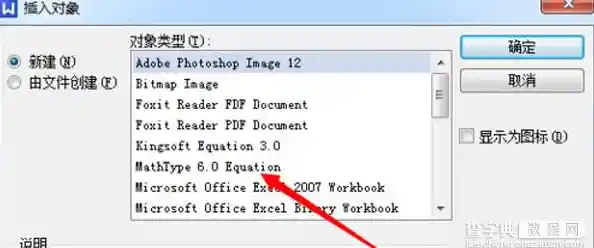想要在WPS文档里顺畅地输入复杂的数学公式,再也不用头疼了,WPS自带的公式编辑器就是一个隐藏的利器,一旦掌握了基本方法,你会发现编辑公式就像打字一样自然,下面我们就来一步步拆解,让你快速上手。
最关键的一步是找到入口,别在菜单栏里盲目乱找,最直接的方法是:将你的鼠标光标放在文档中你希望插入公式的位置,然后同时按下键盘上的“Alt”键和“=”键(即 Alt + =),这个快捷键就像一道暗门,能瞬间唤醒公式编辑器,你也可以在“插入”选项卡里,找到“公式”按钮,点击它旁边的下拉箭头,你会看到一些预设的常用公式,但更推荐你选择“插入新公式”,这样可以从零开始创造你需要的任何公式。
编辑器激活后,你会看到文档界面发生了明显变化:光标处出现了一个虚线框,这就是公式的编辑区域;菜单栏多出了一个名为“公式”的专属选项卡,这个选项卡就是你所有的“武器库”,里面分门别类地摆放着各种数学符号和结构。
就是核心操作:像搭积木一样构建公式,千万不要试图用键盘上的普通符号去“画”一个公式,比如用“/”表示分数线,用“^”表示上标,那样会非常不美观且不专业,公式编辑器的逻辑是“所见即所得”,你选择什么模板,它就显示什么。
你要输入一个简单的分数:三分之一,操作应该是:在公式编辑区,从“公式”选项卡的“分数”模板中,选择那个上下各有一个虚框的竖式分数模板,点击后,编辑区内就会出现一个分数结构,光标会自动停留在分子的位置,这时,你直接输入数字“1”,输入完成后,按一下键盘的“Tab”键,或者直接用鼠标点击分母的虚框,光标就会跳转到分母位置,再输入“3”,看,一个标准、美观的分数就完成了。
再比如,要输入一个上标,像X的平方,你不需要去输入“X^2”,正确做法是:先输入字母“X”,然后从“公式”选项卡的“上下标”模板中,选择左上角那个带有上标小虚框的模板,点击后,光标会自动跳到X的右上方那个小框里,这时你再输入数字“2”即可,下标、同时有上下标,操作逻辑完全一样,只是选择不同的模板。
对于更复杂的公式,比如求和符号∑、积分符号∫、带根号的根式、矩阵等,方法都是相通的:先输入主体,再通过模板添加周围的结构,举个例子,输入一个求和公式:∑(n=1到∞) 1/n,步骤分解如下:
在整个输入过程中,熟练使用“Tab”键和方向键在公式的不同部分之间跳转,效率会非常高,你可以把公式想象成一个由许多小格子组成的结构,Tab键就是让你在这些格子间快速移动的开关。
如果公式输入有误,直接用鼠标点击想要修改的地方,或者用左右方向键将光标移动到错误处,按退格键或删除键修改即可,对于整个公式,你可以像处理普通文字一样,选中它进行复制、粘贴、删除,或者拖动角落调整大小。
当你编辑完公式,直接用鼠标在公式编辑区域外的任意地方点击一下,就可以退出编辑模式,公式就会以最终形态固定在文档中,以后需要再次修改这个公式时,只需要用鼠标双击它,就能重新进入编辑状态。
克服对公式编辑器的恐惧感,最好的办法就是动手尝试,不要怕点错,多试几次,你就会熟悉各种模板的位置和用法,从简单的分数、指数开始练习,慢慢过渡到复杂的积分、矩阵,用不了多久,你就能真正实现数学符号与公式的无障碍编辑,让你的学术报告、教学课件或技术文档显得既规范又专业。